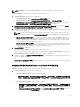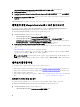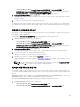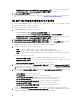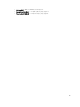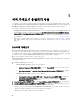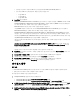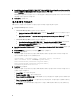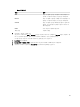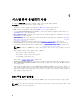Users Guide
• Configuration Manager 2007의 Computer Management(컴퓨터 관리) → Collections(컬렉션) 아래
All Dell Lifecycle Controller Servers(모든 Dell Lifecycle Controller 서버)를 마우스 오른쪽 단추로 클릭하고
Dell Lifecycle Controller → Launch Config Utility(구성 유틸리티 실행)를 선택합니다.
2. Platform Restore(플랫폼 복원) 옵션을 선택합니다.
컬렉션에 대한 시스템 구성의 백업을 수행하는 단계는 단일 시스템의 시스템 구성에 대한 백업을 수행하는
단계와 비슷합니다.
3. 시스템 프로필 내보내기에 나와 있는 1-6단계를 따릅니다.
컬렉션에 대한 백업 파일이 생성되면 뒤에 시스템의 서비스 태그가 붙는 지정된 접두사로 각 시스템의 백업 파
일이 생성됩니다. 이 파일은 복원 프로세스를 쉽게 수행할 수 있도록 생성된 백업 파일을 관리하기 위한 것입니
다
.
컬렉션의 시스템 프로필 가져오기
직접 생성한 시스템 프로필/백업 파일을 가져올 수 있습니다. 이 옵션은 컬렉션에서 시스템의 백업 이미지/프로
필을 생성한 경우에만 해당됩니다.
컬렉션에 대한 Platform Restore(플랫폼 복원) 화면을 실행하려면 다음 단계를 따르십시오.
1. Configuration Manager 콘솔에서 다음을 수행합니다.
• Configuration Manager 2012의 Device Collections(장치 컬렉션) 아래
• Configuration Manager 2007의 Computer Management(컴퓨터 관리) → Collections(컬렉션) 아래
All Dell Lifecycle Controller Servers(모든 Dell Lifecycle Controller 서버)를 마우스 오른쪽 단추로 클릭하고
Dell Lifecycle Controller Launch Config Utility(구성 유틸리티 실행)를 선택합니다.
2. Platform Restore(플랫폼 복원) 옵션을 선택합니다.
컬렉션에 대한 백업 파일을 가져오는 단계는 단일 시스템의 백업 파일을 가져오는 단계와 비슷합니다.
3. 시스템 프로필 가져오기에 나와 있는 2-6단계를 따릅니다.
백업 파일이 존재하는 시스템의 목록이 그리드에 표시됩니다.
4. 백업 파일을 가져오려는 시스템을 선택하고 Next(다음)를 클릭합니다.
작업이 Task Viewer(작업 뷰어)로 전송됩니다. Task Viewer(작업 뷰어)를 실행하여 작업의 상태를 볼 수 있습
니다.
노트: 시스템을 위한 네트워크 공유 위치에 유효한 백업 파일이 없으면 그리드에 Backup File(백업 파
일) 열의 값이 No인 시스템이 표시되고 확인란이 비활성화됩니다.
컬렉션에 대한 부품 교체 속성 구성
시스템 컬렉션에 대한 부품 교체 속성을 구성하는 단계는 단일 시스템의 속성을 구성하는 단계와 비슷합니다.
그러나 시스템 컬렉션에 대해 유효한 라이센스의 검사는 다른 속성 구성을 완료하고 작업을 전송한 후에만 수행
됩니다.
PowerEdge 11G 서버의 경우 유틸리티가 시스템의 Lifecycle Controller에서 유효한 Dell vFlash SD 카드 라이센스와
PowerEdge 12G 서버를 검사하고 유틸리티가 Enterprise 라이센스를 검사합니다.
컬렉션에 대한 Platform Restore(플랫폼 복원) 화면을 실행하려면 다음 단계를 따르십시오.
1. Configuration Manager 콘솔에서 다음을 수행합니다.
• Configuration Manager 2012의 Device Collections(장치 컬렉션) 아래
• Configuration Manager 2007의 Computer Management(컴퓨터 관리) → Collections(컬렉션) 아래
43